
많은 AI 이미지 생성기가 바탕화면에 어울리는 이미지를 만드는 데 도움이 될 수 있습니다. Samsung Galaxy 휴대폰에는 새로운 One UI 6.1 이상에서 기본 배경 화면 생성기 옵션이 제공됩니다. 생성할 수 있는 배경 화면은 제한되어 있지만 여전히 AI 마법의 힘을 보여줍니다. 이 기사에서는 기본적으로 Samsung Galaxy 휴대폰에서 AI 배경화면을 생성하는 방법을 살펴보겠습니다.
Samsung Galaxy 휴대폰에서 AI 배경화면 생성
삼성 휴대폰에서 AI 배경화면을 생성하는 기능은 One UI 6.1 이상 버전을 실행하는 휴대폰에서 사용할 수 있습니다. 2024년 2월 현재 이 기능은 Samsung Galaxy S24 시리즈 휴대폰으로 제한됩니다. 하지만 추후 One UI 6.1 이상을 실행하는 다른 휴대폰에도 출시될 예정입니다.
1. 홈 화면을 길게 누르고 하단의 배경화면 및 스타일 옵션을 선택합니다.
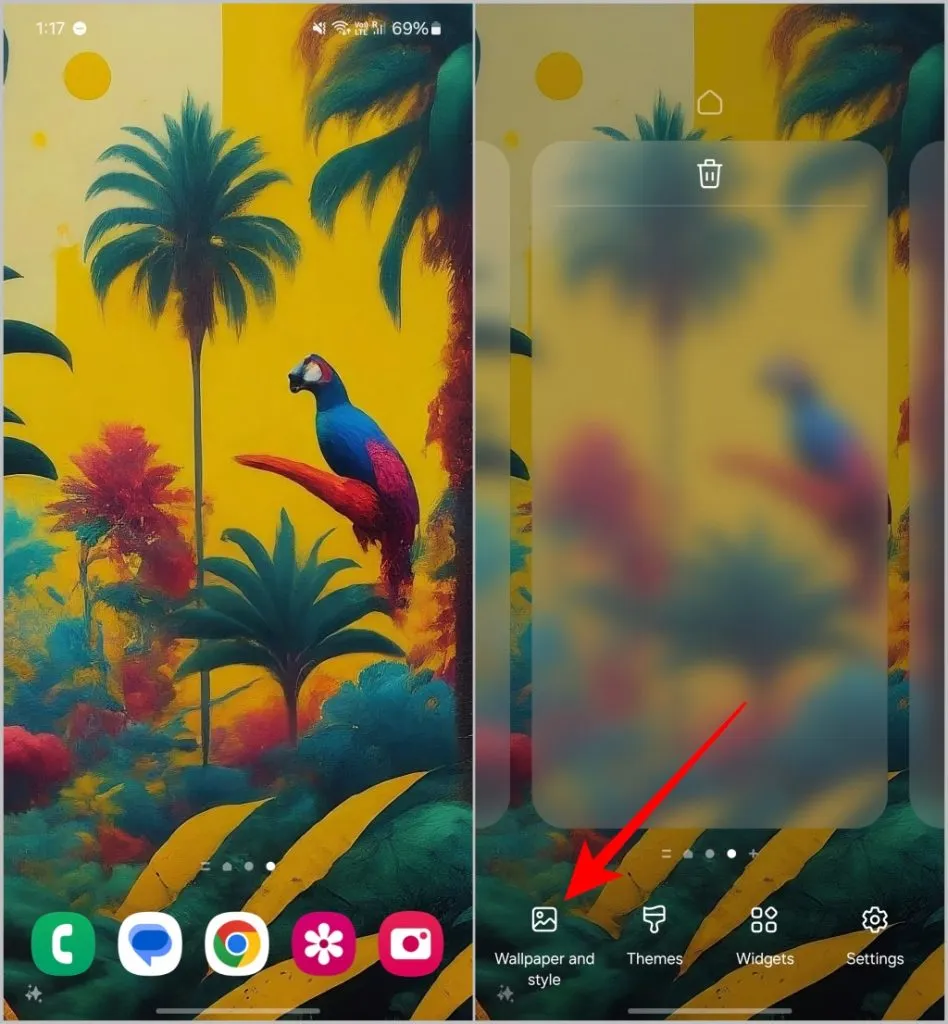
2. 다음 페이지에서 배경 화면 변경 옵션을 선택하세요.
3. 크리에이티브 섹션에서 생성 옵션을 선택합니다.

4. 새로운 것을 만들기 섹션에서 가상, 반투명, 발광, 지형 등과 같은 다양한 배경화면 카테고리를 찾을 수 있습니다. 배경화면을 선택할 카테고리를 선택하세요.
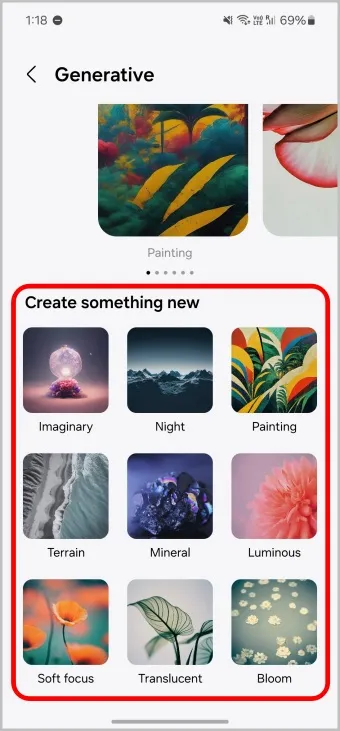
5. 카테고리를 선택하면 일부 옵션을 선택할 수 있는 옵션이 표시됩니다. 예를 들어 그림 카테고리를 선택한 경우 다음 프롬프트에서 공백을 채우라는 메시지가 표시됩니다. _____ 스타일의 _____ 및 ____ 그림입니다. 여기서 그림에 필요한 것을 선택하고 그림 스타일도 선택할 수 있습니다. 다른 카테고리를 선택하면 해당 카테고리에 따른 프롬프트가 제공됩니다.
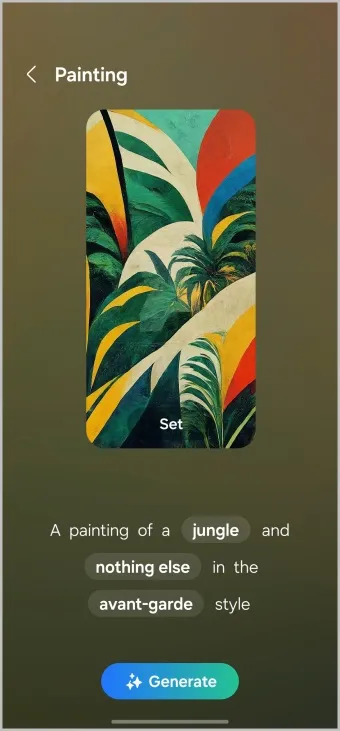
6. 안타깝게도 프롬프트에 직접 텍스트를 수동으로 입력할 수는 없습니다. 대신 탭하여 선택할 수 있는 각 빈 공간에 대한 몇 가지 옵션이 제공됩니다.
시도해보니 협곡, 사막, 도시 풍경, 빙하 등과 같은 옵션이 나왔습니다. 그림 스타일로는 바로크, 팝 아트, 그래픽 디자인, 아방가르드 등과 같은 스타일을 선택했습니다.
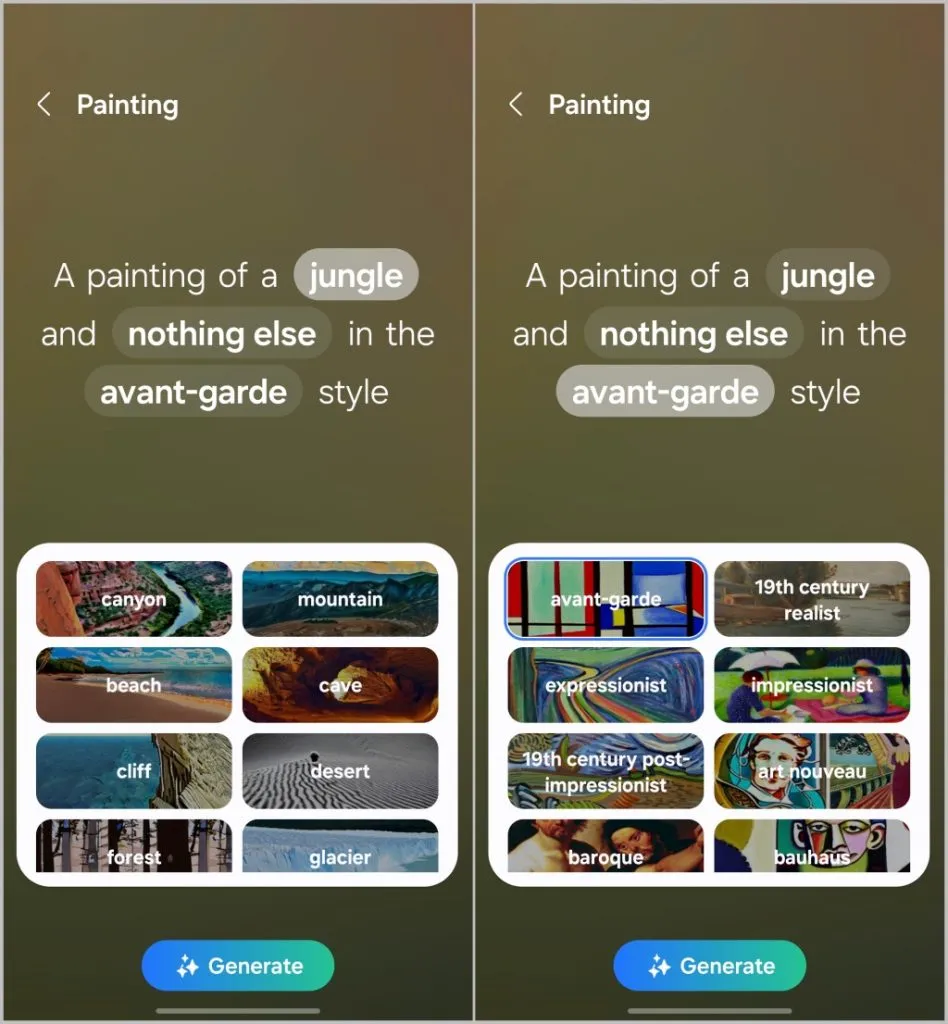
7. 관련 옵션을 선택한 후 생성 버튼을 탭합니다.
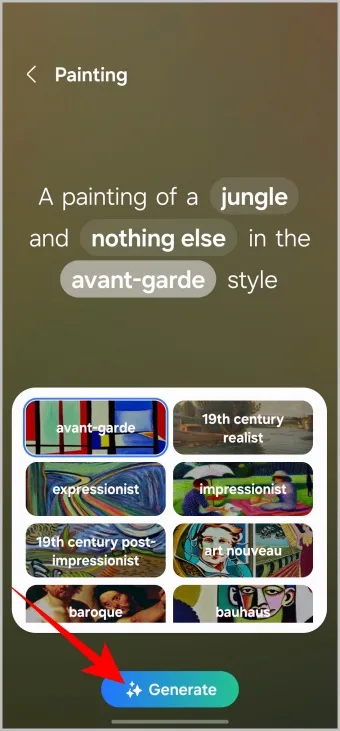
8. 귀하의 휴대폰은 귀하의 선택에 따라 4개의 배경화면을 생성합니다. 언제든지 돌아가서 다른 스타일이나 개체를 선택하고 휴대폰에서 일부 배경화면을 다시 생성하도록 할 수 있습니다.
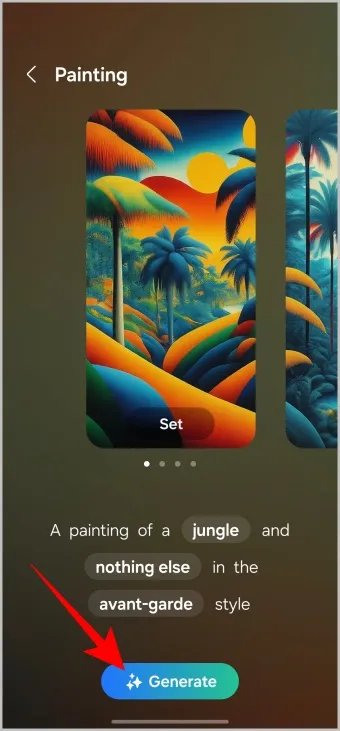
9. 옵션에서 원하는 배경화면을 탭하면 팝업 창이 열립니다. 홈 화면, 잠금 화면 또는 두 옵션 모두에서 배경 화면을 설정하도록 선택할 수 있습니다. 그런 다음 다음을 탭하세요 .
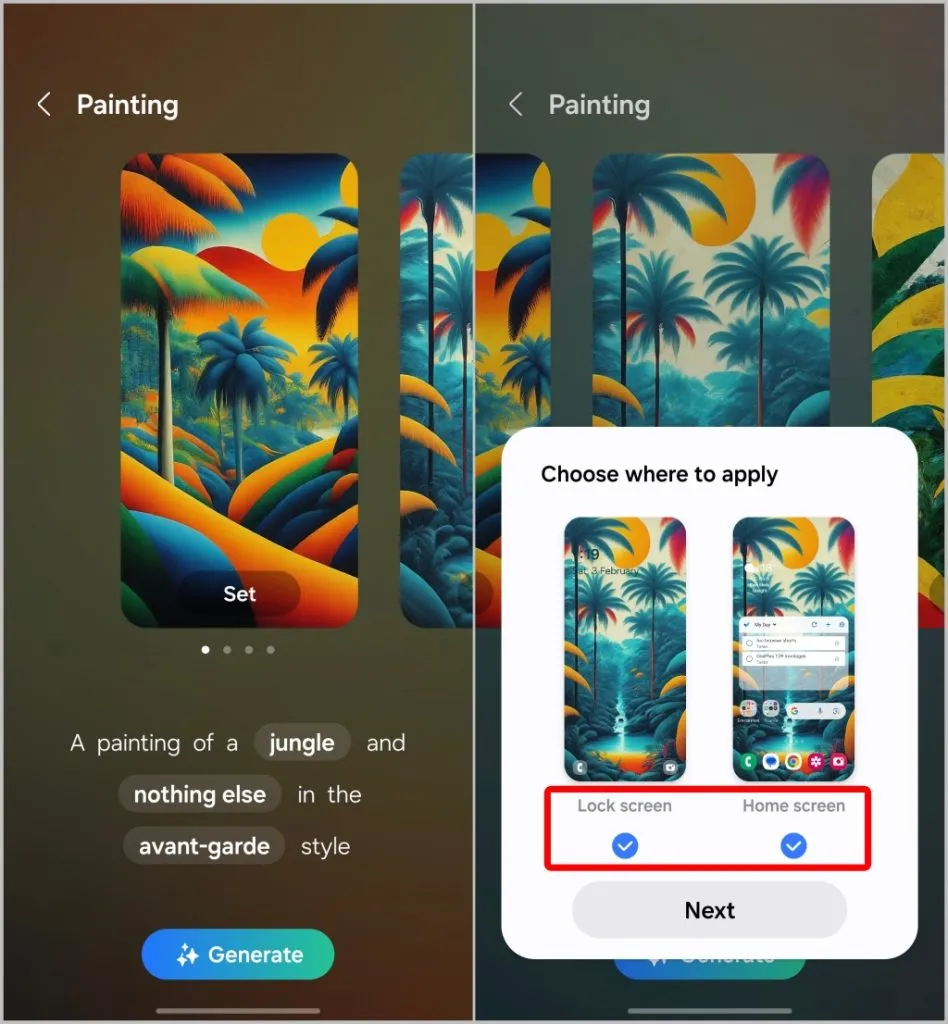
10. 마지막으로 시계 스타일, 시계 위치, 위젯을 새 배경화면에 맞게 변경할 수 있습니다. 위젯을 사용자 정의한 후 오른쪽 상단에 있는 완료를 탭하여 배경화면을 설정하세요.

삼성에서 배경화면 생성하기
Samsung과 함께 Android 14 이상을 실행하는 Pixel 휴대폰에도 동일한 기능이 내장되어 있습니다. 2024년 2월부터 Pixel 휴대전화는 엑스레이, 텍스처와 같은 몇 가지 배경화면 카테고리도 지원합니다. 픽셀에는 옵션을 수동으로 선택하는 대신 배경화면을 무작위로 생성하는 옵션도 있습니다.
다양한 종류의 배경화면을 탐색하려면 무료 및 유료 옵션으로 제공되는 타사 AI 이미지 생성기를 사용하세요.



답글 남기기